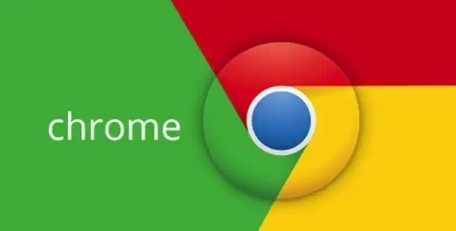
在Windows操作系统中,我们有时需要根据自己的需求或偏好来调整Chrome浏览器的语言设置。无论是为了更方便地浏览特定语言的内容,还是为了更好地学习和使用某种语言,掌握Chrome语言设置的方法都非常重要。下面将详细介绍在Windows系统中如何进行Chrome浏览器的语言设置。
一、打开Chrome浏览器并进入设置页面
首先,在Windows桌面上找到Chrome浏览器的图标,双击打开浏览器。当浏览器窗口正常显示后,点击右上角的三个点(即菜单按钮),这会弹出一个下拉菜单。在下拉菜单中,找到并点击“设置”选项,此时会进入Chrome浏览器的设置页面。
二、进入语言和外观设置
在Chrome浏览器的设置页面中,可以看到多个不同的设置选项。我们需要找到与语言相关的设置项。在左侧的导航栏中,点击“高级”选项,展开高级设置内容。然后,在高级设置中找到“语言和外观”选项,点击进入该设置页面。
三、添加新语言
在“语言和外观”页面中,我们可以看到当前浏览器所使用的语言以及已添加的其他语言列表。如果想要添加一种新的语言,点击“语言”部分下方的“添加语言”按钮。这时,会弹出一个包含多种语言可供选择的对话框。
在这个对话框中,通过滚动条或搜索框查找想要添加的语言。例如,如果你想添加中文(简体),可以在搜索框中输入“中文”,然后在搜索结果中找到“中文(简体)”选项,并点击其右侧的“添加”按钮。
四、设置语言优先级
添加完新语言后,还需要根据实际需求设置语言的优先级。在“语言和外观”页面的“语言”部分,可以看到已添加的语言列表。列表前面的数字表示该语言的优先级,数字越小,优先级越高。
如果想要调整语言的优先级,可以点击相应语言右侧的箭头按钮,向上或向下移动该语言的位置。例如,将刚刚添加的中文(简体)设置为第一优先级,只需将其拖动到列表的最上方即可。这样,浏览器在显示网页内容时,会优先以中文(简体)进行显示。
五、保存设置并查看效果
完成语言的添加和优先级设置后,点击“语言和外观”页面右上角的“完成”按钮,保存设置。此时,浏览器会自动应用新的语言设置。
为了验证语言设置是否生效,可以打开一个新的网页标签页,访问一些支持多语言的网站。如果浏览器正确地按照设置的语言显示网页内容,说明语言设置已经成功完成。
通过以上步骤,我们可以在Windows系统的Chrome浏览器中轻松地进行语言设置,满足不同用户在不同场景下的语言需求。希望这篇教程能够帮助到你,让你在使用Chrome浏览器时更加得心应手。



